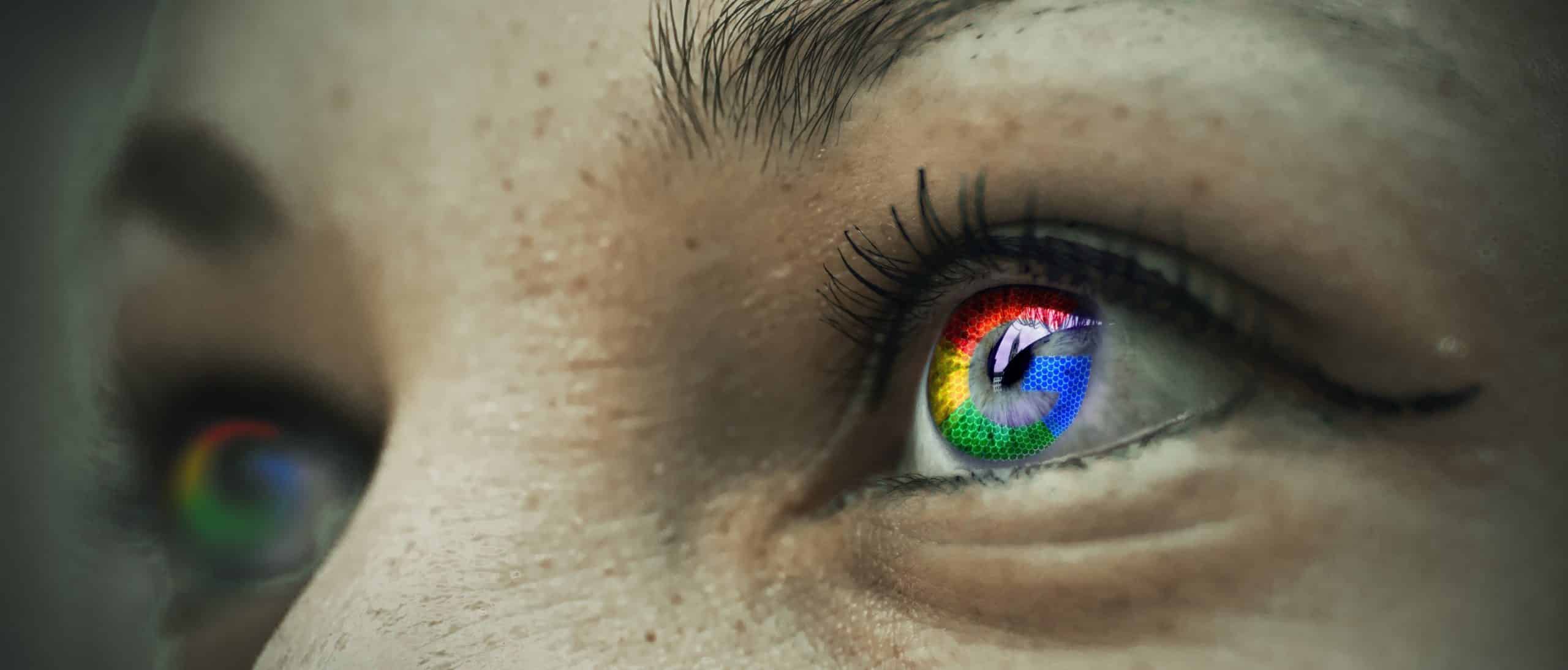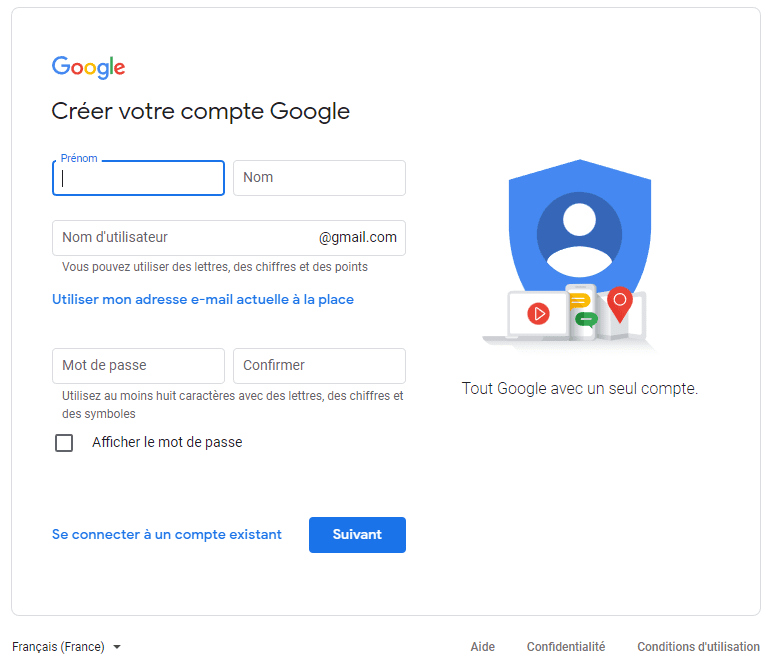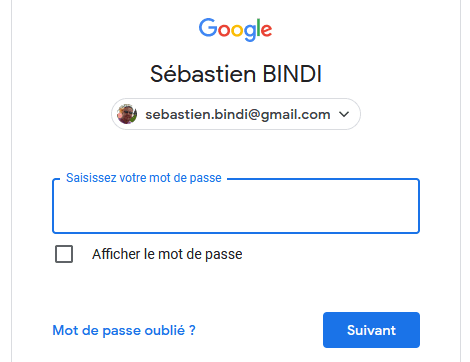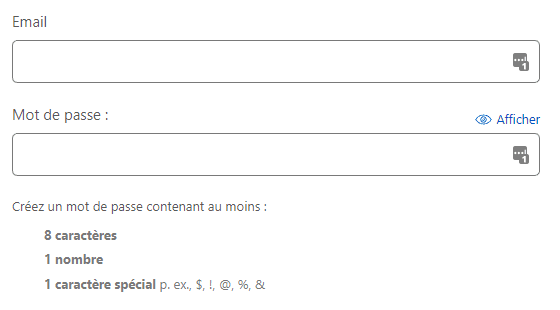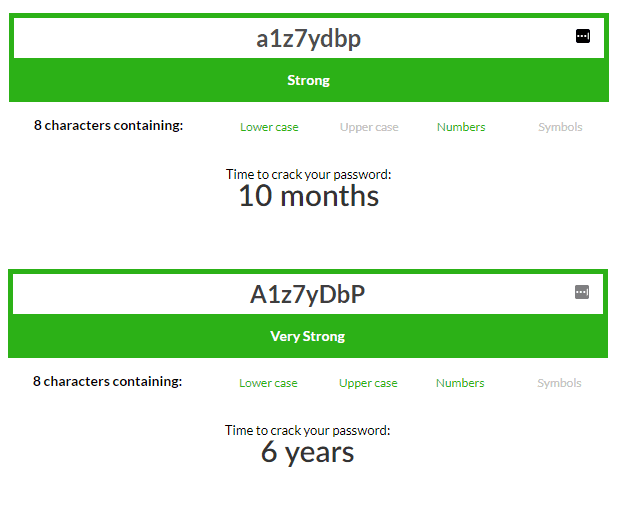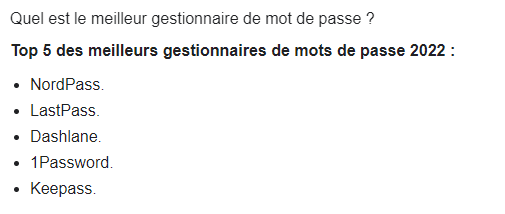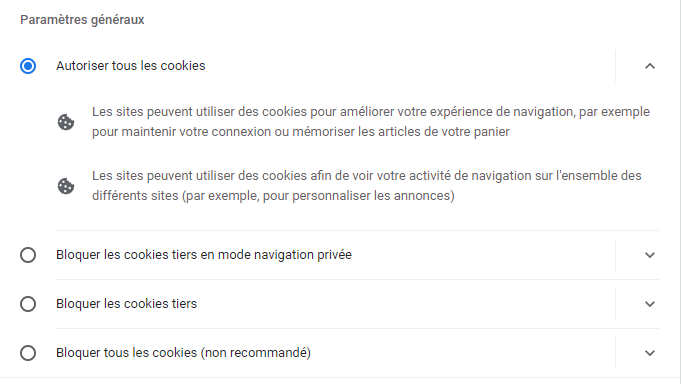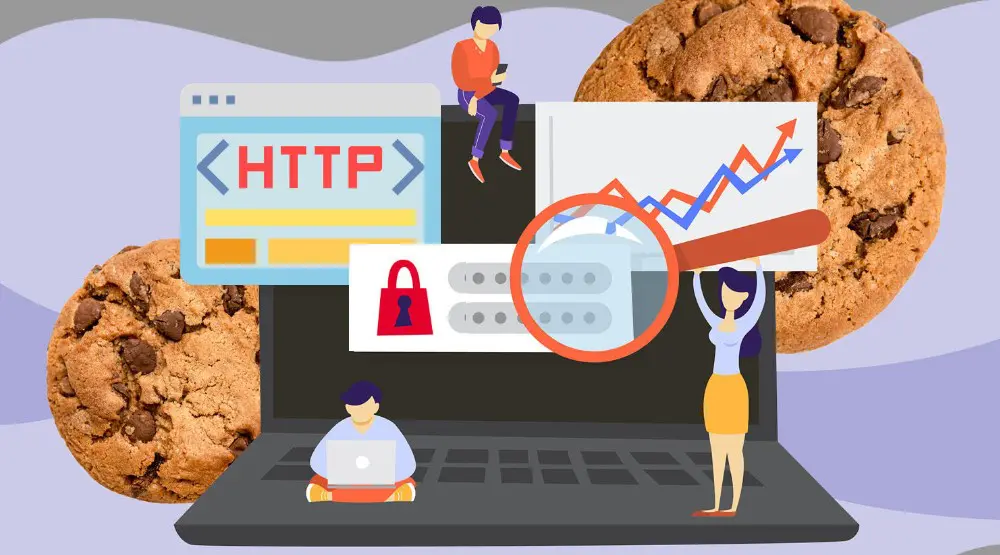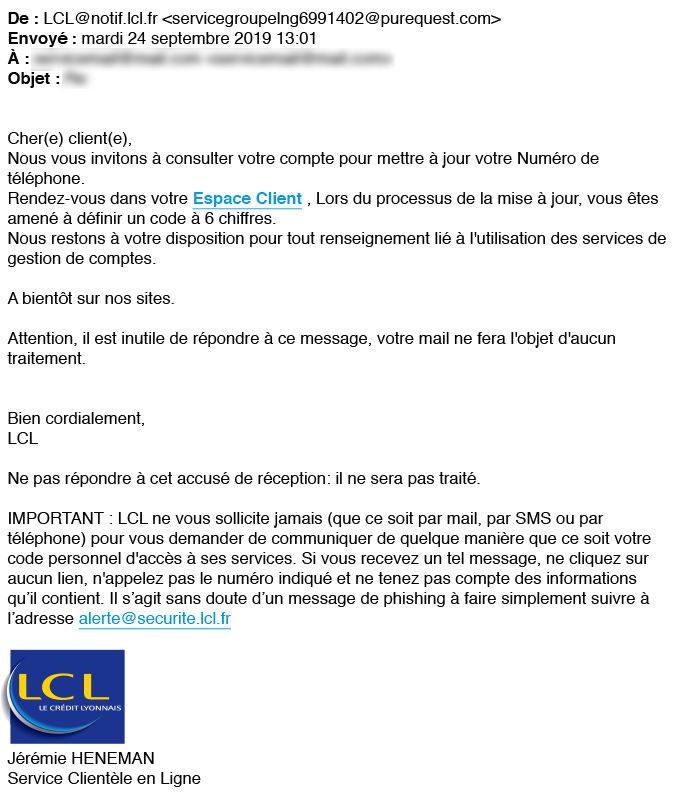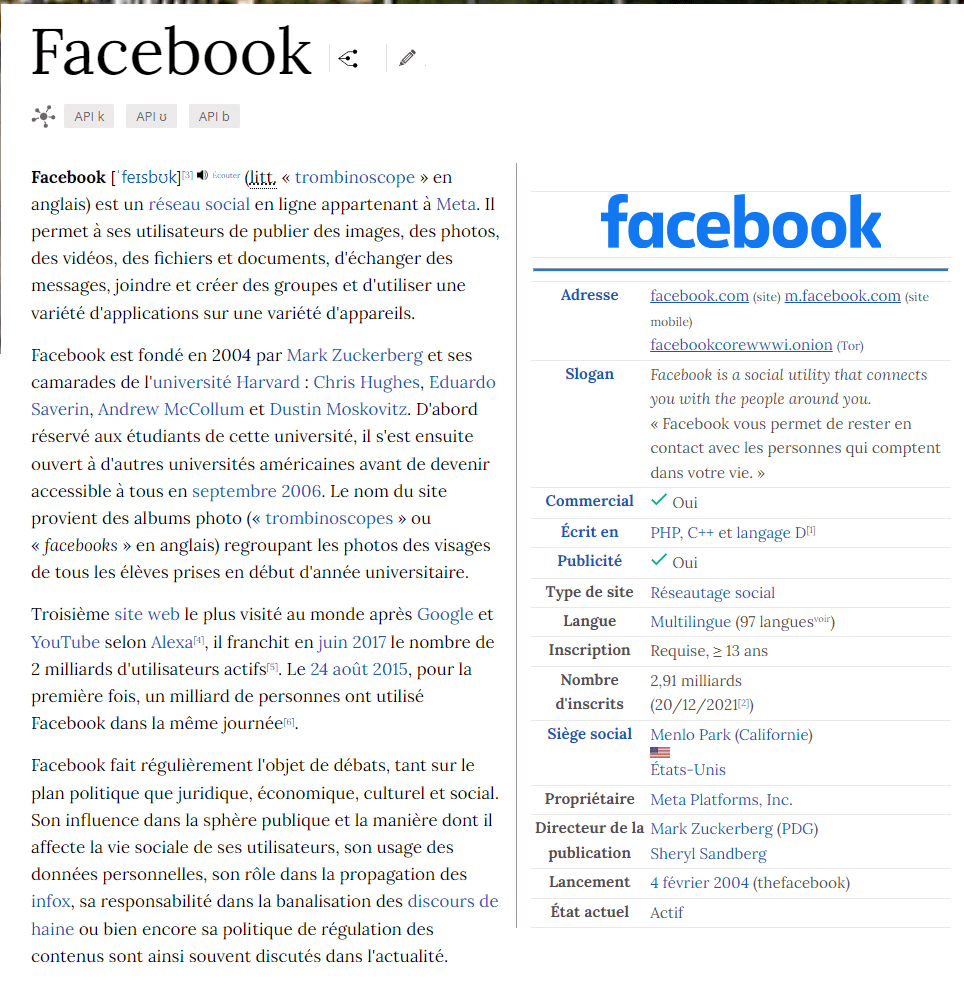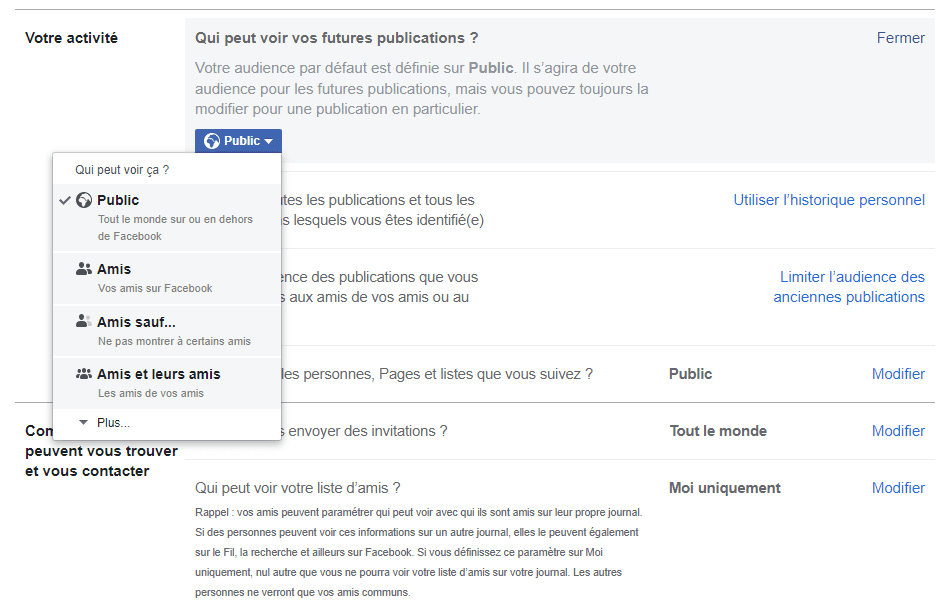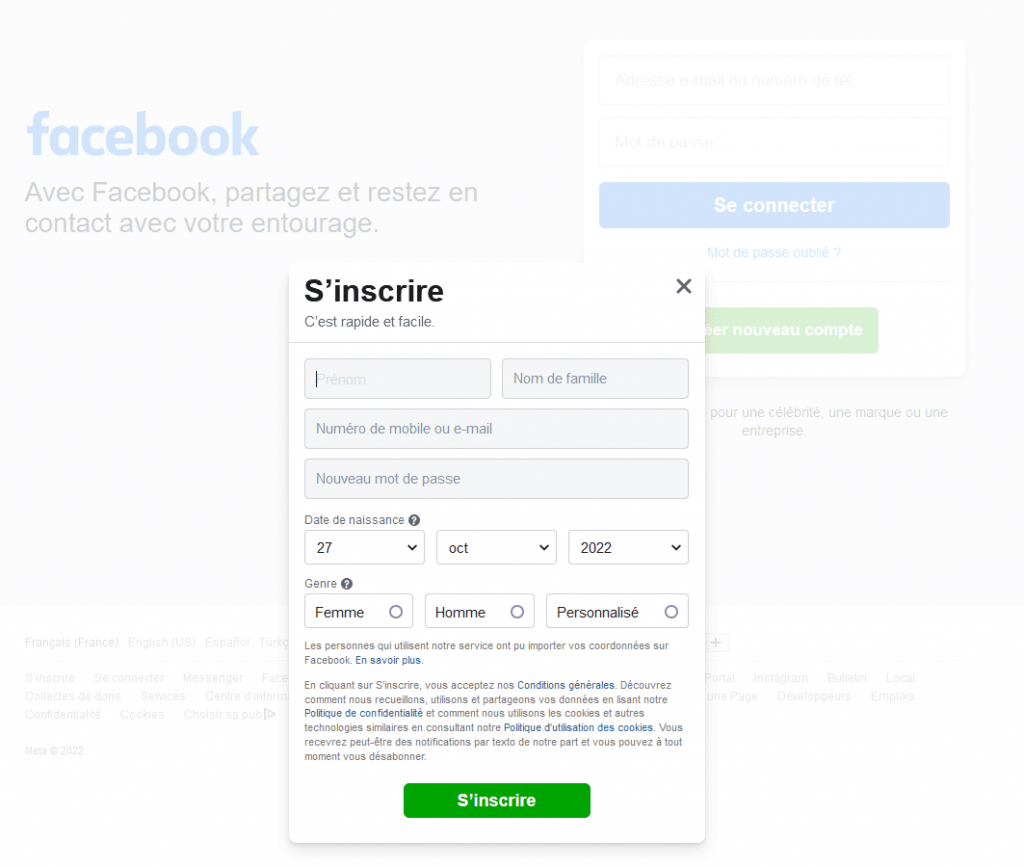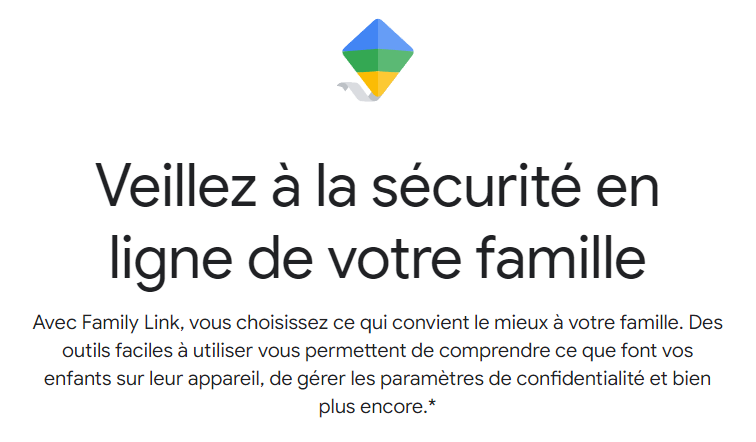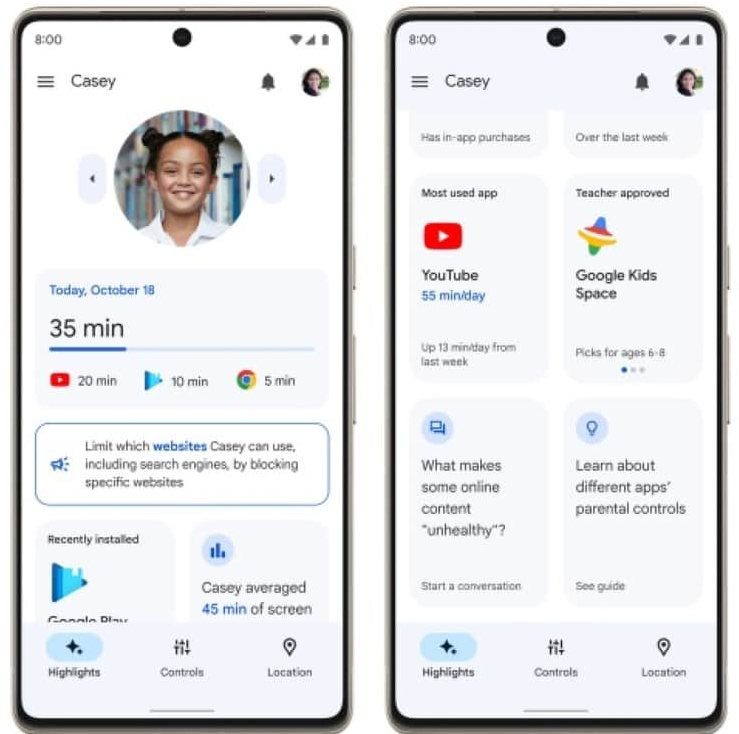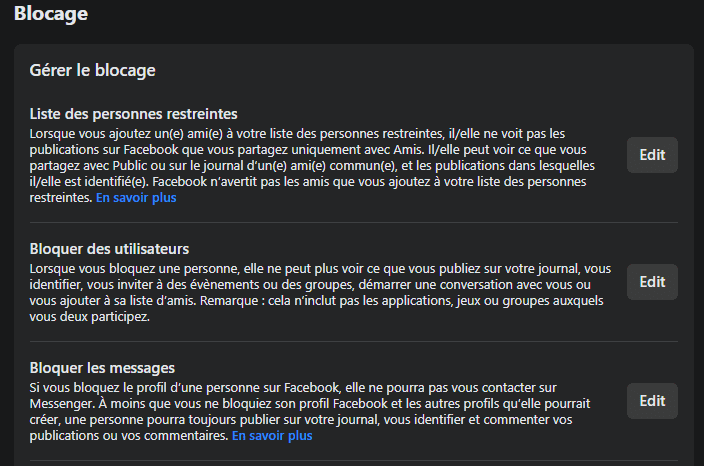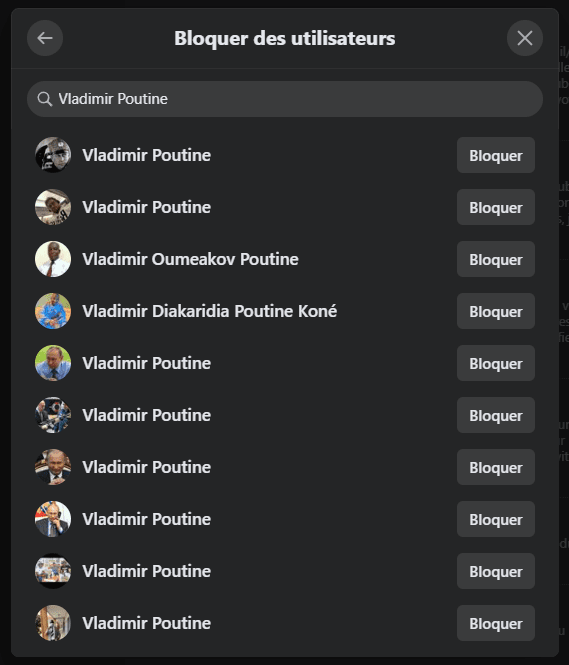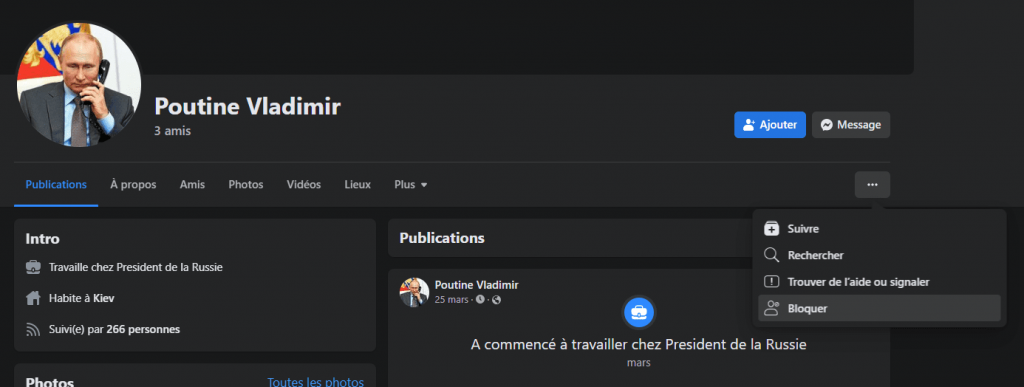Améliore la sécurité de ton compte Google.
Assurer ta sécurité et celle de ta famille lorsque tu utilises tes applications Google est tout aussi important que lorsque tu partages tes coordonnées et tes fichiers en ligne. Cela dit, cela ne doit pas être difficile. Même si l’utilisation d’Internet et des réseaux sociaux peut avoir ses problèmes, tu peux les réduire au minimum en suivant quelques conseils simples.
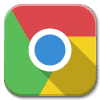
Que vas-tu apprendre dans cet article ?
A améliorer la sécurité de ton compte Google.